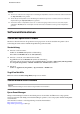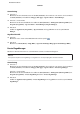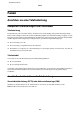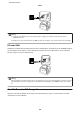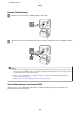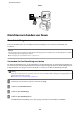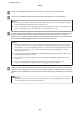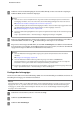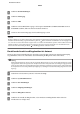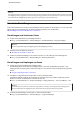User manual
Hinweis:
❏ Um nur eine senkrechte oder waagerechte Verschiebung des Laufrahmens zuzulassen, halten Sie während des Ziehens
die Shift (Umschalt)-Taste gedrückt.
❏ Um die Größe des Laufrahmens unter Einhaltung der aktuellen Proportionen zu ändern, halten Sie während der
Größenänderung die Shift (Umschalt)-Taste gedrückt.
❏ Zum Ziehen mehrerer Laufrahmen müssen Sie vor dem Scanvorgang im Fenster Preview (Vorschau) auf die
Schaltfläche All (Alle) klicken. Andernfalls wird nur der Bereich innerhalb des zuletzt gesetzten Laufrahmens
gescannt.
Softwareinformationen
Starten des Epson Scan-Treibers
Mit dieser Software können Sie den gesamten Scanvorgang steuern. Sie ist als Standalone-Programm oder in
Verbindung mit einem anderen TWAIN-kompatiblen Programm einsetzbar.
Startanleitung
❏ Windows 8 und Server 2012:
Wählen Sie das EPSON Scan-Symbol auf dem Desktop.
Oder wählen Sie EPSON Scan auf der Start (Startseite).
❏ Windows 7, Vista, XP, Server 2008 und Server 2003:
Doppelklicken Sie auf das EPSON Scan-Symbol auf dem Desktop.
Sie können auch auf das Symbol für die Start-Schaltfläche klicken oder Start > All Programs (Alle Programme)
bzw. Programs (Programme) > EPSON > EPSON Scan > EPSON Scan auswählen.
❏ Mac OS X:
Wählen Sie Applications (Programme) > Epson Software > EPSON Scan.
Zugriff auf die Hilfe
Klicken Sie auf die Schaltfläche Help (Hilfe) im Epson Scan-Treiber.
Starten anderer Scan-Software
Hinweis:
Manche Scananwendungen sind eventuell in einigen Ländern nicht enthalten.
Epson Event Manager
Mit Epson Event Manager können Sie einer beliebigen Taste des Produkts das Öffnen eines Scanprogramms
zuweisen. Sie können auch häufig verwendete Einstellungen speichern, sodass Scanprojekte schneller durchgeführt
werden können.
Sie können diese Software von der folgenden Epson-Website herunterladen.
http://support.epson.net/
http://www.epson.eu/Support (Europa)
Benutzerhandbuch
Scannen
81